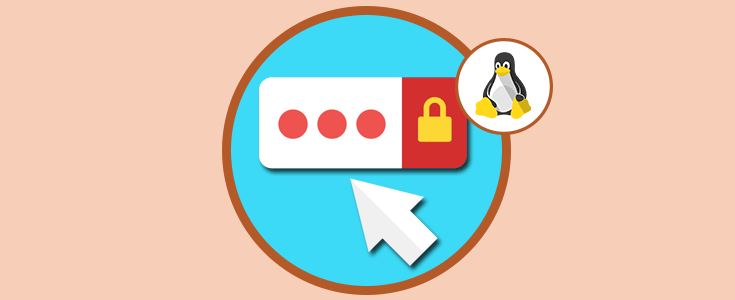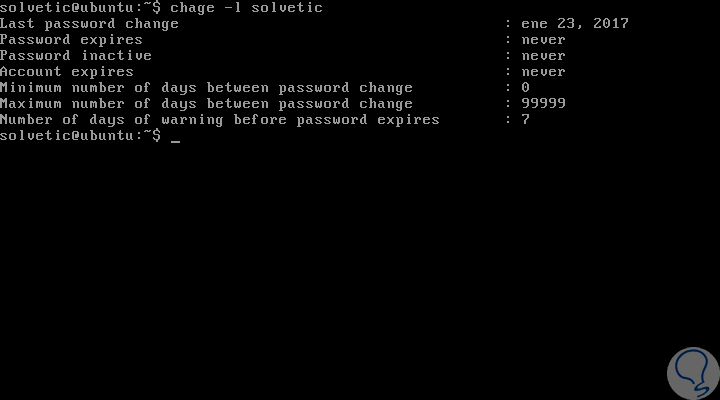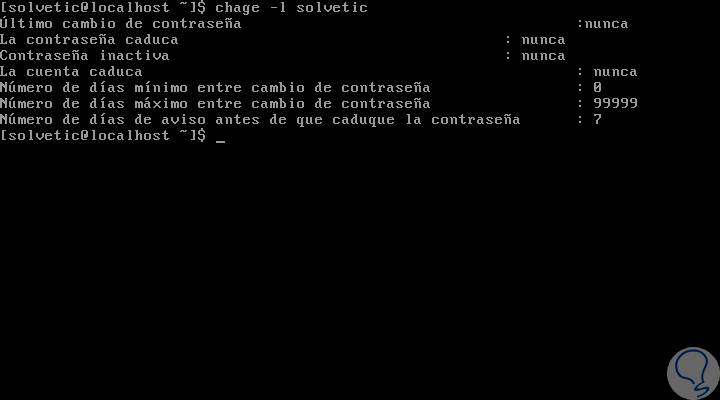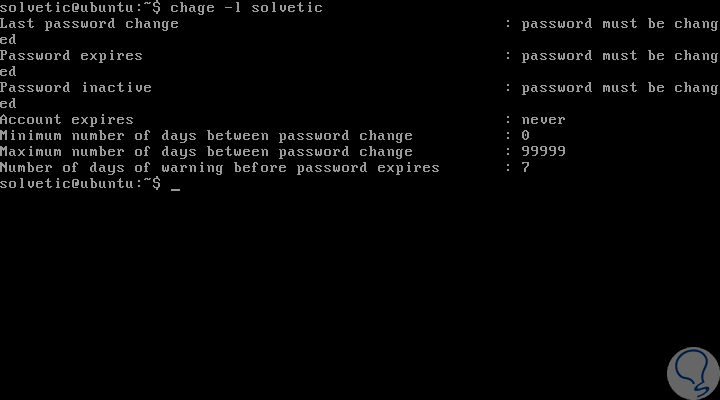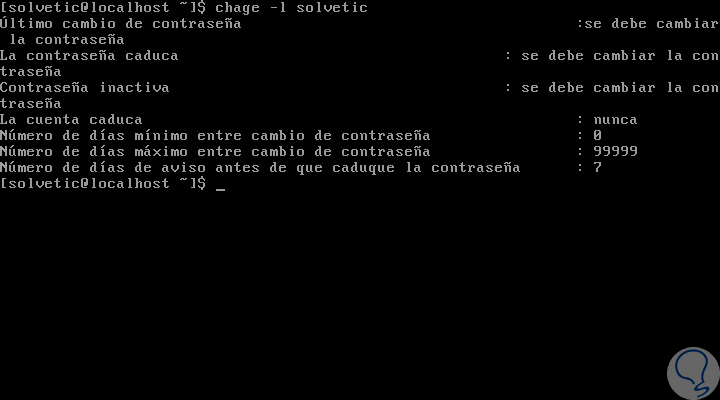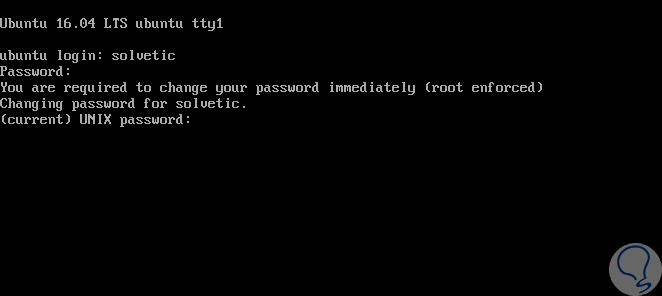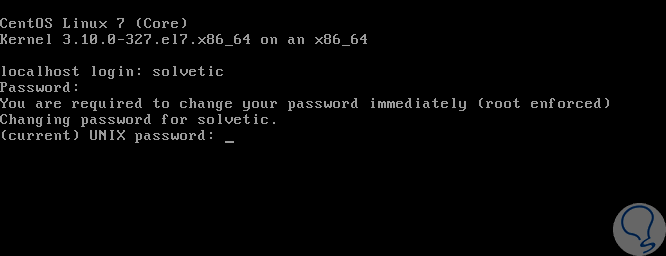La seguridad en la infraestructura debe ser uno de los principales fundamentos que como administradores, gerentes o personal del área de IT debemos siempre tener presentes y el asignar una contraseña segura puede ayudarnos a incrementar los niveles de seguridad, privacidad y confidencialidad tanto de la organización como de la información contenida dentro de cada equipo.
Otra de las buenas prácticas que debemos acostumbrarnos a aplicar es el modificar las contraseñas después de un periodo determinado de tiempo con el fin de que la contraseña no pueda ser vulnerada y de este modo escalar más en el proceso de seguridad.
Aunque aconsejemos a los usuarios sobre la modificación de su contraseña sabemos que muchos hacen caso omiso a esto y exponen su información a robo o a accesos no autorizados, como personal de IT debemos cuidar esto y por ello hoy veremos cómo obligar al usuario a modificar su contraseña sí o sí en el siguiente inicio de sesión.
Para este tutorial usaremos Ubuntu 16 y CentOS 7.
1Cómo verificar la configuración de la cuenta en Linux
Recordemos que cada cuenta creada en un sistema Linux trae una determinada configuración asociada a su contraseña tal como fecha de expiración estado de la contraseña, entre otros valores.
Como no siempre contamos a mano con esta información usaremos el comando chage para validar la información de una determinada cuenta, la sintaxis a usar es:
chage –l (Cuenta)
En este caso usaremos la línea chage –l Solvetic y el resultado obtenido será el siguiente:
- En Ubuntu 16:
- En CentOS 7:
2Cómo forzar el cambio de contraseña en el siguiente inicio de sesión en Linux
Con estos valores en mente procederemos a forzar el respectivo cambio de contraseña al usuario la próxima vez que inicie sesión, para ello realizaremos el siguiente proceso:
Para forzar el cambio de contraseña ingresaremos la siguiente sintaxis:
sudo chage -d0 (Cuenta)En nuestro ejemplo sería
sudo chage –d0 solvetic
Alternativamente podemos usar el siguiente comando para dar fin a la contraseña actual y de este modo solicitar la actualización en el siguiente inicio de sesión:
sudo passwd -e (Cuenta)
La ejecución de estos comandos no despliega ningún resultado ya que todo lo trabaja de forma interna. Podemos usar nuevamente el comando chage –l Solvetic para comprobar el estado de la cuenta a nivel de contraseña:
- En Ubuntu 16:
- En CentOS 7:
Vemos que se ha definido que la contraseña debe ser modificada ya que expiro.
Ahora cuando iniciemos sesión en Ubuntu 16 o CentOS 7 veremos el siguiente mensaje:
- En Ubuntu 16:
- En CentOS 7:
De esta forma hemos forzado a que el usuario actualice su contraseña en el siguiente inicio de sesión en alguna de las distros de Linux más usadas. Aprovechemos estas opciones para aumentar el nivel de seguridad en los sistemas Linux. Para mayor seguridad, te dejamos como forzar a los usuarios a que creen contraseñas seguras en Linux.